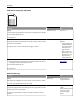Users Guide
Uregelmessigheter på utskriften
) )
ABCDE
ABCDE
ABCDE
Leading edge
Trailing edge
Handling Ja Nei
Trinn 1
a Skyv bredde- og lengdeførerne slik at de passer til papirstørrelsen i skuffen.
b Send utskriftsjobben på nytt.
Er det fortsatt uregelmessigheter på utskriften?
Gå til trinn 2. Problemet er løst.
Trinn 2
Angi papirstørrelse og papirtype i henhold til papiret som er lagt i skuffen, på
Papir-menyen på skriverens kontrollpanel.
Er skriverinnstillingene i samsvar med typen og vekten til papiret i skuffen?
Gå til trinn 3. Angi papirstørrelsen og -
typen i
skuffinnstillingene slik at
de samsvarer med
papiret som ligger i
skuffen.
Trinn 3
a Angi papirtypen og -vekten i dialogboksen for utskriftsinnstillinger eller
Skriv ut, avhengig av hvilket operativsystem du bruker.
b Send utskriftsjobben på nytt.
Er det fortsatt uregelmessigheter på utskriften?
Gå til trinn 4. Problemet er løst.
Trinn 4
Kontroller om papiret i skuffen er strukturert eller har grov overflate.
Skriver du ut på papir som er strukturert eller har grov overflate?
Angi papirstruktur i
henhold til papiret som
er lagt i skuffen, på Papir-
menyen på skriverens
kontrollpanel.
Gå til trinn 5.
Trinn 5
a Legg i papir fra en nyåpnet pakke.
Merk: Papir absorberer fuktighet på grunn av høy luftfuktighet. La
papiret ligge i originalemballasjen til du skal bruke det.
b Send utskriftsjobben på nytt.
Er det fortsatt uregelmessigheter på utskriften?
Gå til trinn 6. Problemet er løst.
Trinn 6
Bytt ut bildeenheten, og send utskriftsjobben på nytt.
Er det fortsatt uregelmessigheter på utskriften?
Kontakt
teknisk
brukerstøtte eller
leverandøren av Dell-
skriveren.
Problemet er løst.
Feilsøking 300